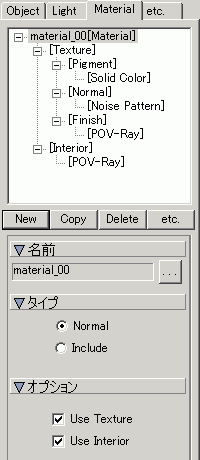
今回からマテリアル、つまりモデルの材質について解説していきます。
hamaPatch はレンダラーとして POV-Ray、MegaPOV、BMRT、Lightflow を使用できます。
しかしマテリアルの設定を見る限りでは、基本的にPOV-Ray/MegaPOV をレンダラーとして使用することを前提にしているようようです。
そこで、インストール方法のところでも解説したように、MegaPOV を使用するとして話を進めます。
また、詳細な内容はPOV-Rayのマニュアルを参考にした方がよいと思われます。
>>>POV-Ray公式サイト
>>>大分大学工学部建築工学科(POV-Ray日本語マニュアル)
注意!
このマテリアルの設定は初心者にはかなり辛いものがあります。
初心者の方はStep.1 だけを読んで、第十一回の講義に進んでもかまいません。
第十一回では定義済みのマテリアルを使用する方法について解説しています。
最初はマテリアルパネルの中身は空白です。
とりあえず一覧の下の【New】をクリックしてください。
【New】をクリックしすると、一覧にマテリアルが追加されます。
【Copy】で選択しているマテリアルを複製します。
【Delete】で選択しているマテリアルを削除します。
【etc.】では選択しているマテリアルをテストレンダリングすることができます。
マテリアル一覧で表示されている項目の頭にある[+]をクリックすると、下図のように設定項目が展開されていきます。
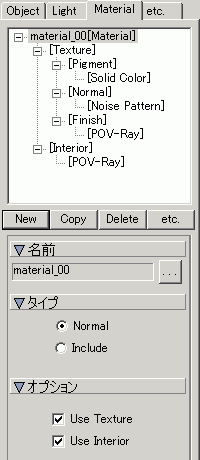
各項目を選択すると、一覧の下に設定内容が表示されるので、そこで設定をしていきます。
設定項目名(青い三角マークのついている項目名)をクリックすると設定内容の表示/非表示を切り替えられます。
また、マウスカーソルが手の形になっているときに上下にドラッグすることで設定項目をスクロールさせることができます。
hamaPatch でのマテリアルの設定は POV-Ray/MagaPOV でのマテリアル設定のことです。
そのため、各設定項目で POV-Ray のインクルードファイルを利用することもできるようになっています。
POV-Ray/MegaPOV でのマテリアルの設定項目は以下のようになっています。
Material : 材質
_|
_|---Texture : 表面設定
_|__|
_|__|---Pigment :
色,模様
_|__|
_|__|---Normal : 凹凸
_|__|
_|__|---Finish : 反射
_|
_|---Interior : 内部設定(屈折,集光)
_:
_:---Include : 定義済みのマテリアル
まず、一覧で[Material]を選択すると、以下の設定項目が表示されます。
名前 : このマテリアルの名前であり、【...】をクリックすると変更できます。
タイプ : 定義済みのマテリアルを使用するかどうかの選択です。
オプション : Texture(表面設定)とInterior(内部設定)のチェックです。チェックを入れた項目が設定されるようになります。Interior は、ガラスのように透明な材質で屈折率などを設定する必要がある場合にチェックを入れます。
[+]をクリックして展開すると、オプションでチェックを入れた項目(Texture and/or Interior or Include)が表示されます。
Texture を選択すると以下の項目が表示されます。
タイプ : インクルードファイルを使用するかどうかを選択します。
オプション : Pigment,Normal,Finish の設定の有無
Interior を選択すると以下の項目が表示されます。
タイプ : インクルードファイルを使用するかどうかを選択します。
MegaPOVオプション : 現在使用不可
Include を選択すると使用する定義済みマテリアル名の入力になります。
【...】をクリックして、使用する定義済みマテリアル名を入力します。
一覧で Texture を展開すると、オプションでチェックを入れた項目が表示されます。
Pigment を選択すると以下の項目が表示されます。
タイプ : Solid Color(単色)/Checker(2色のチェック)/Hexagon(3色の六角形タイル)/Brick(レンガ模様)/Color Map(グラデーション)/Image Map(画像貼付)/Include(定義済みPigment使用)
その他 : Use Noise(模様の乱れ方の設定)
MegaPOVオプション : 現在使用不可
Normal を選択すると以下の項目が表示されます。
タイプ : Noise Pattern (POV-Rayのノイズパターンを使用)/Bump Map(バンプマップ画像を貼付)/Include(定義済みNormal使用)
その他: Bump Size(凹凸の大きさの設定),Use Noise(模様の乱れ方の設定)
Finish を選択すると以下の項目が表示されます。
タイプ : Normal(POV-Rayの設定項目を使用)/Include(定義済みFinish使用)
MegaPOVオプション : 現在使用不可
Include を選択すると使用する定義済みTexture名を入力することになります。
一覧で Pigment を展開すると、選択したタイプが表示されます。
選択したタイプにより設定項目の内容は異なります。
Solid Color の場合[Color]で以下の項目を設定します。
R,G,B : 赤,緑,青の各比率を0〜255で設定します。左のボックスをクリックするとカラー選択画面が開くので、それで決定することも可能です。
F : 透過率の設定で、透過する光は物体の色の影響を受けます。色ガラスのようなもの。
T : 透過率の設定で、透過する光は物体の色の影響を受けません。メッシュ(網)のようなもの。
Checker の場合、チェック模様に使用する2色を指定します。
Hexagon の場合、タイル模様に使用する3色を指定します。
Brick の場合、レンガ模様となり、Color1 が漆喰部分、Color2 がレンガ部分の色になります。
Color Map の場合、下図のような設定画面が出ます。
上のバーがグラデーションの状態、下のボックスが使用色を示しています。
下のボックスをクリックして色の設定をします。
3色、4色などにするときは、ボックスの下の【add】で追加、【delete】で削除できます。
ボックスから出ている矢印を移動することで色の配分を変更します。
【mirror】で左右反転、【space】で等間隔に配分、【<】【>】でローテーションします。ノイズパターンでは、pattern で使用する乱れ方を指定、その下の項目は指定したパターンによって異なります。(詳細はPOV-Rayのマニュアルを)
Image Map の場合、[画像]で使用する画像ファイルを選択します。
[マップタイプ]で貼り付け方を選択(平面/球/円柱/環)します。
補間オプションでレンダリング時の画像の補間方法を指定します。
オプションで Once にチェックを入れると画像は繰り返されないで一枚のみマッピングされます。
Include の場合、使用する定義済みPigment名を入力します。
Noise を選択してあった場合、その乱れ方を指定します。(詳細はPOV-Rayのマニュアルを)
一覧で Normal を展開すると、選択したタイプが表示されます。
選択したタイプにより設定項目の内容は異なります。
Noise Pattern の場合、pattern で使用する乱れ方を指定、その下の項目は指定したパターンによって異なります。(詳細はPOV-Rayのマニュアルを)
Bump Map の場合、[画像]で使用する画像ファイルを選択します。
[マップタイプ]で貼り付け方を選択(平面/球/円柱/環)します。
補間オプションでレンダリング時の画像の補間方法を指定します。
オプションで Once にチェックを入れると画像は繰り返されないで一枚のみマッピングされます。
Include の場合、使用する定義済みNormal名を入力します。
Bump Size を選択してあった場合、Normal のスケールを指定することができます。
Noise を選択してあった場合、その乱れ方を指定します。(詳細はPOV-Rayのマニュアルを)
一覧で Finish を展開すると、選択したタイプが表示されます。
選択したタイプにより設定項目の内容は異なります。
Normal(POV-Ray) の場合、Finish での各種設定項目を設定できます。
各項目の内容を説明するのは非常に大変なので、詳細はPOV-Rayのマニュアルを参考にして下さい。
Specular : 鏡面ハイライト
Roughness : 鏡面ハイライトのサイズ
Phong : フォン・ハイライト
Phong Size : フォン・ハイライトのサイズ
Ambient : 物体表面の環境光
Diffuse : 拡散反射率
Brilliance : 表面の光沢
Reflection : 鏡面反射
Crand : 表面の粗さ
Metallic : 金属表面
Iridescence : 薄膜に生じる虹色のような縞模様の表現
Include の場合、使用する定義済みFinish名を入力します
マテリアルの設定に関しては POV-Ray の知識がかなり必要となります。
しかし、これを気軽に設定するための標準インクルードファイルというものがPOV-Ray には同梱されています。
次回はその標準インクルードファイルの使用方法について解説します。